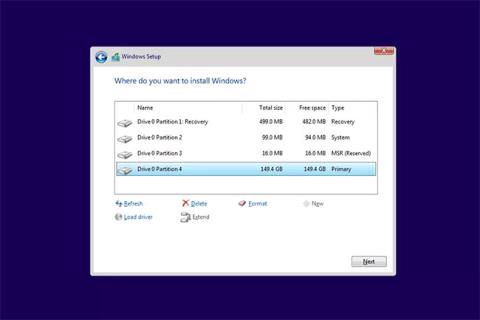Форматування диска C (основного розділу, де встановлено Windows або іншу операційну систему) означає, що ви видалите всю операційну систему та іншу інформацію на диску C.
На жаль, форматування диска C непростий процес. Ви не можете відформатувати диск C так, як ви форматуєте інші жорсткі диски в Windows, оскільки ви перебуваєте в Windows, коли виконуєте форматування. Форматування диска C у Windows буде схоже на підняття стільця в повітря, сидячи на ньому.
Рішення полягає в тому, щоб відформатувати диск C поза Windows, тобто вам потрібен спосіб відформатувати диск не з інсталяції Windows. Найпростіший спосіб зробити це — завантажитися з операційної системи (з можливістю форматування) за допомогою приводу CD/DVD/BD, флеш-пам’яті (USB) або дисковода.
Звучить дуже складно, але насправді все досить легко зробити. Нижче наведено кілька абсолютно безкоштовних способів форматування диска C.
Примітка . Якщо ви хочете замінити або перевстановити Windows, вам не потрібно спочатку форматувати диск C. Форматування виконується автоматично під час інсталяції Windows. Пропустіть цю статтю та перейдіть до: Що потрібно знати про поточні способи інсталяції Windows .
Важлива примітка . Форматування диска C не стирає дані на диску остаточно. Якщо ви хочете повністю видалити інформацію на диску C, перегляньте спосіб № 5 нижче.
1. Відформатуйте диск C з інсталяційного диска Windows або USB

Відформатуйте диск C за допомогою інсталяційного диска Windows або USB
Найпростіший спосіб відформатувати диск C — завершити інсталяцію Windows. У більшості людей вдома є інсталяційний DVD або USB-диск Windows, тому можна легко отримати доступ до засобів форматування диска за межами Windows.
Важлива примітка . Ви можете відформатувати C таким чином лише за допомогою інсталяційного носія Windows 10 , Windows 8, Windows 7 або Windows Vista . Однак продовжуйте читати наступне, якщо у вас є лише диск з Windows XP.
Неважливо, яку операційну систему Windows встановлено на диску C, включаючи Windows XP. Єдина вимога: інсталяційний носій має бути з новішої версії Windows.
2. Відформатуйте диск C із System Repair Disc
Якщо у вас немає доступу до інсталяційного носія Windows, але все ще є доступ до робочої копії Windows 10, Windows 8 або Windows 7, ви можете створити диск відновлення системи або диск відновлення (залежно від версії). ), потім завантажте та відформатуйте диск C звідти.
Ви можете відформатувати диск C лише одним із двох наведених нижче способів, якщо у вас є доступ до Windows 10, 8 або 7 для створення носія. Якщо ні, попросіть когось створити USB або відновити диск зі свого комп’ютера.
Примітка . Диск відновлення або диск відновлення системи можуть форматувати диск C з будь-якою операційною системою Windows на ньому, включаючи Windows XP або Windows Vista.
3. Відформатуйте диск C за допомогою консолі відновлення

Відформатуйте диск C за допомогою консолі відновлення
Якщо у вас є інсталяційний компакт-диск Windows XP, ви можете відформатувати диск C за допомогою консолі відновлення .
Головне зауваження тут полягає в тому, що ви також повинні інсталювати Windows XP на своєму диску C. Якщо у вас немає доступу до новішої версії Windows, цей варіант може бути найкращим вибором.
Цей спосіб використання консолі відновлення для форматування C також застосовується до Windows 2000. Консоль відновлення не існує в Windows Vista чи пізніших версіях, а також у Windows ME, Windows 98 чи попередніх версіях.
4. Відформатуйте диск C за допомогою безкоштовного засобу діагностики та ремонту
Ряд безкоштовних завантажувальних інструментів для діагностики та ремонту на основі CD/DVD пропонують ентузіасти ПК та інші компанії, окрім Microsoft.
Це буде найкращий варіант для форматування диска C, якщо у вас немає доступу до інсталяційного носія або нової версії Windows для створення диска відновлення або диска відновлення.
Будь-який із цих інструментів може без проблем відформатувати диск C.
5. Очистіть диск за допомогою програмного забезпечення для знищення даних

Очистіть диск за допомогою програмного забезпечення для знищення даних
Програмне забезпечення для знищення даних фактично знищує дані на диску, повертаючи їх до того самого основного стану, в якому вони були після виходу з заводу жорсткого диска.
Якщо ви форматуєте диск C, щоб переконатися, що все на головному диску остаточно стерто, вам слід очистити жорсткий диск, дотримуючись цих інструкцій.